Hur man överför appar från iPad till iPad
Om du har köpt en ny iPad/iPhone eller vill dela appar från din iPad till någon annans iPad kommer du att tycka att det är svårt eftersom Apple-enheter inte erbjuder den bekväma funktionen för appdelning mellan två iOS-enheter. Därför behöver du hjälp från tredje parts iPad-överföringsprogram. Det finns olika typer av iPad-överföringsverktyg på Internet, och de tillhandahåller funktioner som att överföra appar, kontakter, musik och mer. Om du vill överföra appar från iPad till iPad bör du välja den som gör processen enkel att göra. Det här inlägget kommer att introducera de 7 bästa mjukvarorna som hjälper till att överföra appar från iPad till iPad så att du kan slutföra uppgiften utan ansträngning. Kolla om du är intresserad.
Del 1. Överför appar från iPad till iPad med DrFoneTool
När du vill överföra appar från iPad till iPad/iPhone kommer du att be iTunes om hjälp första gången. Men om du använder två Apple-ID:n kommer du tyvärr inte att kunna överföra apparna direkt. Även om det finns program som hjälper till att överföra iOS-appar, har de ingen stabil överföringsupplevelse. Bland alla program som gör att du kan överföra appar kan DrFoneTool – Phone Manager (iOS) betraktas som det bästa. Detta program är till stor nytta för att hantera och överföra filer för iPhone, iPad och iPod. Den här delen kommer att introducera hur du använder denna programvara för att överföra appar från iPad till iPad. Kolla in det.

DrFoneTool – Telefonhanterare (iOS)
Överför appar från iPad till iPad
- Överför, hantera, exportera/importera din musik, foton, videor, kontakter, SMS, appar, etc.
- Säkerhetskopiera din musik, foton, videor, kontakter, SMS, appar, etc. till datorn och återställ dem enkelt.
- Överför musik, foton, videor, kontakter, meddelanden etc från en smartphone till en annan.
- Överför mediefiler mellan iOS-enheter och iTunes.
- Fullt kompatibel med iOS 7, iOS 8, iOS 9, iOS 10, iOS 11 och senare.
Hur överför man appar från iPad till iPad?
steg 1 Starta DrFoneTool och anslut iPads
Starta DrFoneTool och välj Överför från det primära fönstret. Anslut de två iPads till datorn med USB-kablar. Programmet kommer automatiskt att upptäcka de två iPads och visa filkategorierna i huvudgränssnittet.

steg 2 Exportera appar från iPad till PC
Välj den iPad du vill överföra appar från och klicka på kategorin Appar. Då ser du dina iPad-appar i fönstret. Kontrollera de appar du vill ha och klicka på knappen ‘Exportera’ för att exportera apparna till din dator.

steg 3 Installera appar från PC till iPad
Välj nu den andra iPaden genom att klicka på triangeln i det övre vänstra hörnet och välj kategorin Appar i programfönstret. Klicka sedan på knappen Installera för att lägga till appar från din dator till din iPad.
Obs: DrFoneTool – Phone Manager (iOS) har fullt stöd för säkerhetskopiering och export av appar från iPhone, iPad och iPod touch till datorn som körs med iOS 9.0 eller lägre.
Fler relaterade artiklar:
1. Hur man överför appar från iPad till dator
2. Hur man överför appar från iPad till iPhone
Del 2. Toppappar för att överföra appar från iPad till iPad
1. iTunes
Ett av de mest populära och vanliga sätten att överföra appar från iPad till iPad är att använda iTunes, som är den officiella filhanteraren för iOS-enheter. Med iTunes kan du överföra foton, videor, musik, appar och allt annat innehåll inte bara mellan iPad utan även andra iOS-enheter. Med iTunes kan du säkerhetskopiera data från en iPad och sedan återställa densamma på den andra iPaden.
Fördelar
- Eftersom det är den officiella programvaran är det det mest populära sättet att överföra data för iOS-enheter.
- Överför appar från iPad till iPad med enkla steg.
Nackdelar
- Eftersom de är tunga och klumpiga föredrar många inte att använda iTunes.
- Under synkroniseringsprocessen kommer tillgängliga data på iOS-enheten att raderas.
- Säkerhetskopieringen som lagras på en PC kommer inte att vara synlig och den tar upp mycket lagringsutrymme.
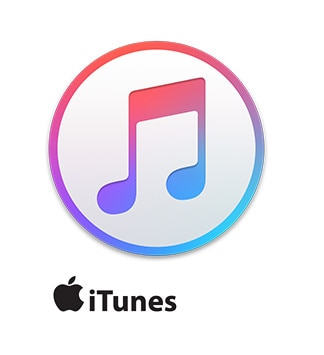
2.iCloud
Ett annat vanligt sätt att överföra appar från iPad till iPad är att använda iCloud. Med iCloud kan användare lagra sina appdata, kontakter och andra filer på en iOS-enhet och sedan hämta dem på en annan enhet utan att behöva använda en dator. Överföringen av appar och annan data mellan iPad och andra enheter sker i hög hastighet med en bra anslutning. Även om du ibland kommer att fastna med säkerhetskopieringsprocessen, är iCloud i allmänhet ett utmärkt val för att överföra appar från iPad till iPad.
Fördelar
- Användare kan överföra appar från iPad till iPad utan att använda datorn.
- Inbyggd tjänst sedan iOS 5, därför är användarna bekanta med den.
- När användare har en Wi-Fi-anslutning kan de överföra filer med iCloud.
Nackdelar
- Kan bara fungera med en bra mobilanslutning eller WiFi.
- Det finns bara 5 GB ledigt utrymme tillgängligt och användare måste betala för mer lagringsutrymme.
- Säkerhetsproblem.

3. SynciOS
Rekommenderade stjärnor: 4/5
betalapp
Om du är trött på det komplicerade förfarandet med Apple-enheter som används för att överföra appar och annan data, är SynciOS en räddning. Du kan enkelt överföra dina appar, musik, videor, foton, e-bok, iTunes-bibliotek, kontakter och all annan data från en iPad till en annan med hjälp av SynciOS. Den kommer automatiskt att känna igen enheten som är ansluten till datorn och visa telefonens status samt batteristatus och jailbreaking-status. Du kan fritt importera och exportera filer med hjälp av denna app och även säkerhetskopiera dina delade appar, kontakter, musik, meddelanden och annan data. Filer kan också konverteras till olika filformat med denna programvara.
Fördelar
- Det kan inte bara överföra appar utan också överföra andra mediadata, dokument, e-böcker, kontakter och meddelanden.
- Tillgänglig för att överföra data mellan alla typer av iDevices.
Nackdelar
- Kräver installation av iTunes.
- Ibland fungerar det långsamt om flera filer överförs samtidigt.
Omdömen
1. SynciOS är ett modernt, intuitivt, enkelt och lättanvänt program för att överföra filer mellan datorer och iPhone-, iPod- eller iPad-enheter. Vårt test har dock visat att det har många stabilitetsproblem som det måste lösa, vilket undergräver tillförlitlighetsfaktorn.-av Shayne
2. Jag har en iPod Touch och jag gillar den tills jag måste ansluta den till iTunes. När jag väl fick min musik och mina videor kopierade till iPod ville jag faktiskt inte ändra något eftersom det innebar att jag skulle använda iTunes igen. Inte längre, Syncios FUNGERAR! Det är lätt att använda och funktionellt. Allt blir bara lättare nu. Om du blir frustrerad över iTunes bör du prova Syncios.-by Klatu
3. SynciOS 1.0.6 känner automatiskt igen din iPad, iPhone eller iPod när den är ansluten till din PC. Den visar en mängd information om enheten, inklusive dess batteristatus, om den är jailbroken eller inte (den fungerar med båda typerna av enheter), och till och med ditt beräknade kontraktsutgångsdatum. Liksom äldre versioner av iTunes använder SynciOS en kolumn till vänster på skärmen för att låta dig navigera genom programmet och en ansluten enhet samtidigt som mer information visas på huvudskärmen.-av Cassavoy
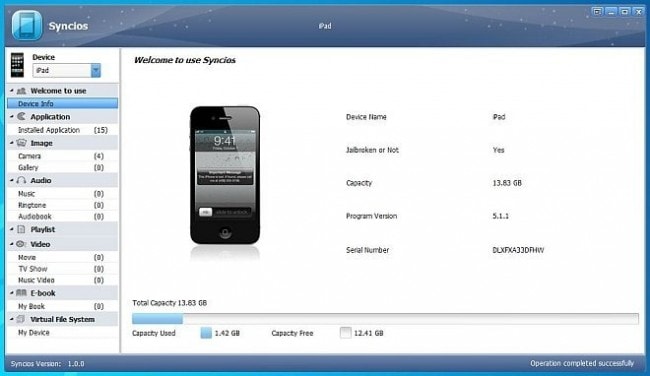
4. Leawo iTransfer
Rekommenderade stjärnor: 4/5
betalapp
Om du vill överföra appar från iPad till iPad eller överföra andra typer av filer är Leawo iTransfer en effektiv app för dig att få jobbet gjort. Det hjälper dig inte bara att överföra appar utan också överföra filmer, musik, TV-program, ringsignaler, kontakter, foton, videor och annan data på din telefon. Det är ett mycket användarvänligt program med ett förenklat gränssnitt. Det kan effektivt överföra stora filer åt gången utan att orsaka kvalitetsförlust på filen som överförs. Allt detta sker i en mycket hög hastighet. Därför kommer du att bli av med besväret med att genomföra överföringar med hjälp av iTunes. Den här appen är packad med funktioner som enkelt förbättrar hela din överföringsupplevelse.
Fördelar
- Den stöder den senaste iOS 7.
- Kan överföra flera filer samtidigt.
- Fungerar i hög hastighet.
- Den kan också fungera som spellisthanterare.
- Kan ge effektiv och garanterad säkerhetskopiering av data på din iPad.
Nackdelar
- Det är dyrt jämfört med dess gratisalternativ.
- Inte kompatibel med backup av iCloud-kontakter.
- Inget stöd för emoji-backup på meddelanden. Därför kan endast texter säkerhetskopieras.
Omdömen
1. Leawo iTransfer säkerhetskopierar dina appdata effektivt. Om du har en säkerhetskopia av den givna appen gjord av denna programvara och återställer den, kommer du 99 procent av tiden att vara där du slutade, utan att data saknas. Backuphastigheten är dock inte den snabbaste; vi behövde 20 sekunder för att säkerhetskopiera en 60 MB app från Drake
2. Leawo iTransfer är utan tvekan ett praktiskt program för filöverföring som du kan använda för att hantera innehållet på dina iPhone-, iPod- och iPad-enheter. Den kan användas av både nybörjare och avancerade användare, tack vare dess intuitiva gränssnitt och övergripande enkelhet.-Alex
3. Leawo informerar mig om att du på samma sätt kan överföra filerna mellan iOS-enheten och iTunes-biblioteket och vanlig lagring på din PC eller Mac också.-av Mark

5. iMazing
Rekommenderade stjärnor: 4/5
betalapp
Det är en effektiv programvara för att överföra appar från en iPad till en annan utan att filerna raderas under överföringsproceduren. Den har också en speciell funktion som kallas appdataextraktionsverktyget med hjälp av vilket du enkelt kan säkerhetskopiera, återställa och överföra applikationsdata från enhet till enhet och dela dem effektivt. Det är mycket lätt att använda och kan även underlätta säkerhetskopiering av filer med ett klick. Det hjälper dig att säkerhetskopiera filer så att du kan bli av med lagringsproblemen på din iPad. Med hjälp av denna applikation kommer du att få behålla kvaliteten på appar som du överför.
Fördelar
- Tillåter överföring av filer såväl som mappar till och från valfri iPad, iPhone och iPod.
- Tillåter åtkomst till tredjepartsapputbyte tillsammans med lagring och säkerhetskopiering av viktig data.
- Gör det möjligt för användare att komma åt iOS-filsystemet från vilken dator som helst med programvaran med eller utan jailbreak.
Nackdelar
- Dyrt jämfört med gratisalternativ.
- Fungerar långsamt när flera filer överförs.
Användarrecensioner
1. Installationen har varit sömlös, alla Apple-drivrutiner laddas ner automatiskt, jag behövde inte installera iTunes vilket är coolt… Användargränssnittet är rent, filöverföring till appsandlådor fungerar ganska bra. Du kan också extrahera/importera appar med deras innehåll, säkerhetskopiera/återställa din iPhone. Efter en veckas användning kan jag säga att iMazing är mycket välutvecklat och mycket stabilare än alla konkurrenter-av Rob
2. Bloody Brilliant! Jag behövde den bara för att få bort min musik från min trasiga iTouch, men jag har använt den i massor mer sedan dess Jag har använt den för att överföra mina kontakter från min iPhone till min iPad, överföra min samtalshistorik och till och med överföra mitt spel höga poäng mellan enheter. Chrz :)-av Plimpsy
3. Hjälper till att överföra röstfiler från telefon till dator. Bra verktyg för studenter som använder sina telefoner för att spela in föreläsningar.-av Stilly

6. Xender
Rekommenderade stjärnor: 4/5
Gratis App
Xender är en applikation som kan installeras på en iPad eller någon annan iOS-enhet samt en Android-enhet, och det hjälper till att överföra appar från iPad till iPad utan ansträngning. Det fungerar snabbare än den vanliga Bluetooth-överföringen och du behöver inte ansluta enheterna till en PC eller Mac för överföringen. Appen kräver inga kablar för överföringen.
Fördelar
- Kan dela alla typer av filer.
- Kräver inga internetanslutningar för att överföra innehåll.
- Överföringen är snabbare än Bluetooth och enklare än AirDrop.
- Det finns inget behov av NFC.
- Kan vara användbar som filhanterare också.
Nackdelar
- Har fått mycket avbrott från annonser.
- Fungerar väldigt långsamt efter uppdateringar.
Användarrecensioner:
1. Det här är första gången jag ger 5 stjärnor. Du kan inte förbättra perfektion. Bra jobbat killar.-av Ani
2. Fantastiskt för människor som arbetar med telefoner. Jag använder den här appen religiöst. Jag är övertygad om att detta är enkelt nog att de flesta standardanvändare skulle kunna navigera genom detta utan problem.-av Crowe
3. Den här appen är fantastisk! Äntligen kan jag överföra alla mina filer till och från min PC, ladda ner detta nu!!-av Jake
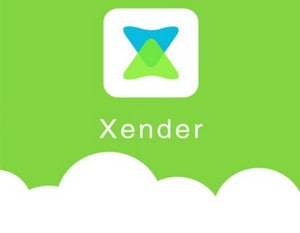
7. iMobie App Trans
Rekommenderade stjärnor: 5/5
betalapp
App Trans från iMobie är ett utmärkt program för att överföra appar mellan iPad och andra iOS-enheter. Programvaran har tre överföringslägen, som hjälper till att överföra appdata utan förlust. Det finns ingen begränsning av iTunes eller iCloud när du överför appar mellan iPad och andra iOS-enheter, så processen är lätt att göra.
Fördelar
- Tillåter överföring av appar mellan iPad och andra iOS-enheter med hög hastighet utan några begränsningar av iTunes eller iCloud.
- Det finns 3 överföringslägen som hjälper till att överföra filer med lätthet.
Nackdelar
- Tillåter endast överföring mellan iOS-enheter och inte till PC eller iTunes.
Användarrecensioner:
1. Jag har precis uppgraderat min iPhone 4 till iphone5 och vill behålla alla appar jag använde på den gamla telefonen. Jag använder den här programvaran för att överföra alla mina appar så att jag inte behöver söka och ladda ner dem igen. Det bästa är att det ger mig flera alternativ och jag kan fortfarande behålla dessa tidigare sparade appdata. Det är väldigt viktigt för mig!
2. iMobie AnyTrans är själva programmet som erbjuder iPhone, iPad och iPod-hantering allt i ett program. Nu kan du lägga musik, filmer, appar och alla andra typer av underhållningsfiler direkt på dina Apple-enheter, inklusive iPhone 5s, iPad Air och alla Apple iDevices som skapats sedan den ursprungliga iPod, iPhone och iPad.
3. Jag var så glad att jag upptäckte den här appen eftersom jag ofta överför appdata efter att ha rensat min enhet (jag gör det efter varje större uppdatering för att förbättra prestandan). Tidigare var jag tvungen att utföra denna tråkiga process manuellt med iPhone Backup Extractor och iExplorer, men inte längre!
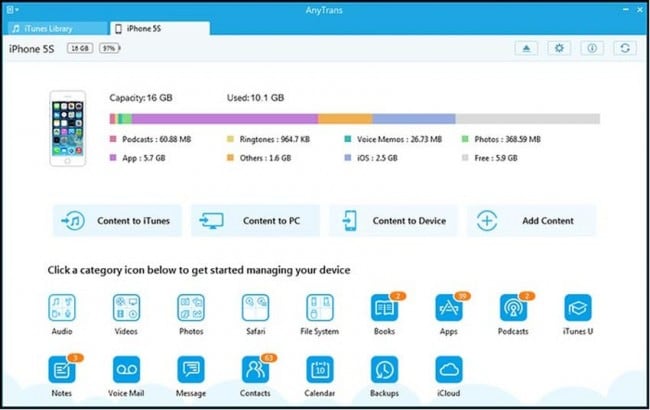
Del 3. Jämförelsetabell
| Namn på appen/funktionerna | Gratis eller betalt | Operativsystem som stöds | Internet-anslutning | Överföring av andra filer |
|---|---|---|---|---|
| iTunes | Fri | Windows och Mac | Nej | Ja – foton, musikfiler, videor och annat |
| icloud | Frigör upp till 5 GB utrymme | Windows och Mac | Ja | Ja – foton, musik, videor och annat. |
| SynciOS | Betald | Windows och Mac | Nej | Ja – foton, musik, videor, e-böcker och annat. |
| Leawo iTransfer | Betald | Windows och Mac | Nej | Ja – foton, videor, musik, filmer, ringsignaler och annat. |
| iMazing | Betald | Windows och Mac | Nej | Ja – musik och andra filer. |
| Xender | Betald | Windows och Mac | Nej | Ja – musik, foton och andra filer. |
| iMobie App Trans | Betald | Windows och Mac | Nej | Ja – filmer, musik och andra filer. |
Läs mer Vår recension av support för relaterade appar för iPad:
Senaste artiklarna

